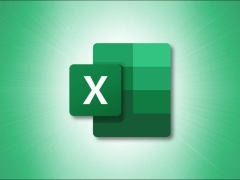Instagram上的直接消息功能确实会将您的消息直接发送给您的朋友,但是当它无法正常工作时,它会让您头疼。如果此问题发生在一两个朋友身上,您可以忽略它。但是,如果没有直接消息没有到达您朋友的收件箱,那么这是您必须手动解决的问题。
快速解决方法 –
1.如果DM在Instagram应用程序上无法正常工作,请关闭该应用程序并将其打开。然后,尝试再次发送该 DM。
2.如果私信附带一个大的附件文件,请尝试通过WiFi发送。
修复1 –检查Instagram服务器的状态
Instagram 服务器有时会出现故障并导致区域范围的中断。就像所有社交媒体服务器一样,Instagram也进入维护模式。
步骤 1 –要检查这一点,您可以直接访问 DownDetector 进行检查。
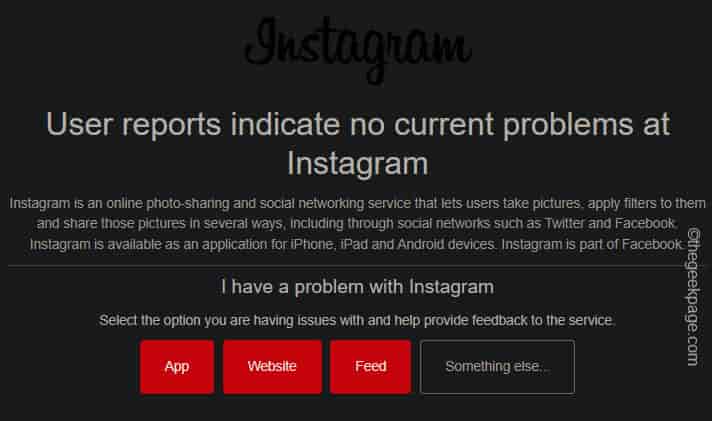
如果这引发“用户报告显示 Instagram 当前没有问题”消息,则您的情况有所不同,并且由于任何服务器中断,DM 无法正常工作。
但是,如果您在该页面中看到服务器中断的迹象,则必须等待Instagram应用程序正常运行。
修复2 –清除Instagram中的浏览数据
Instagram将浏览数据存储在应用程序中。因此,您应该考虑清除其中的浏览数据。
步骤 1 –启动并到达Instagram主页后,点击“≡”菜单。
步骤 2 –接下来,打开“设置和隐私”设置。
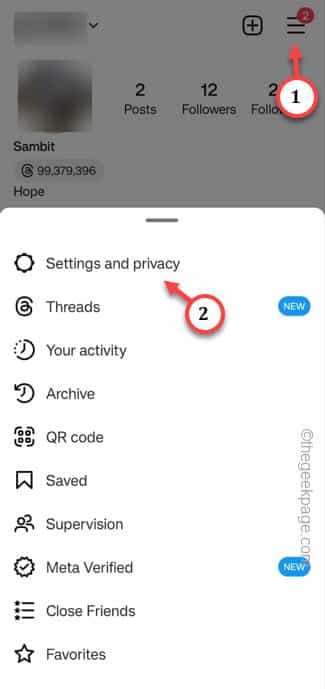
第 3 步 –现在,向下滚动一点。您必须在其中打开“网站体验”选项。
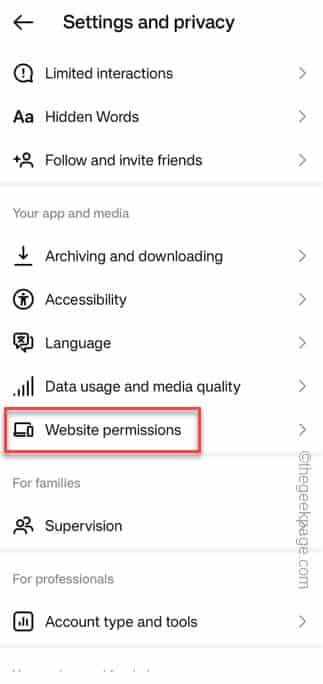
第 4 步 –您将在此页面中找到三种不同的 Web 设置。点击“浏览器设置”。
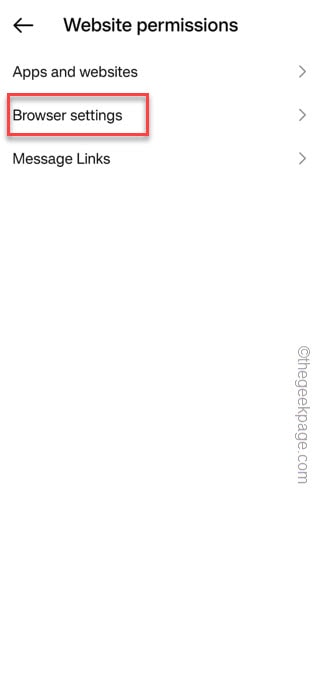
步骤 5 –稍后,您将找到“浏览数据”选项。
步骤 6 –使用其中的“清除”功能清除Instagram应用程序中的浏览数据。
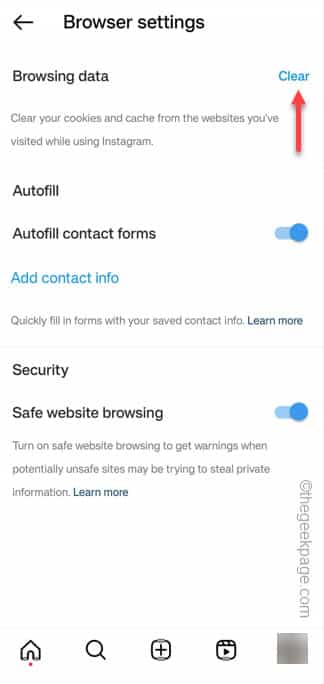
清理Instagram应用程序中的浏览数据后,关闭并重新启动它。
尝试向您的朋友和联系人发送 DM。这些 DM 将通过并正常工作。
修复3 –释放电池限制
默认情况下,您的手机会在 Instagram 应用中设置电池限制。
步骤 1 –转到设备上的设置。
步骤 2 –向下滚动并触摸“应用程序”。
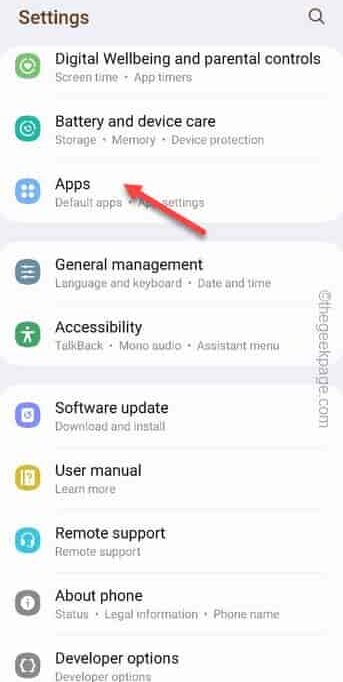
第 3 步 –打开该应用程序的“电池”设置。
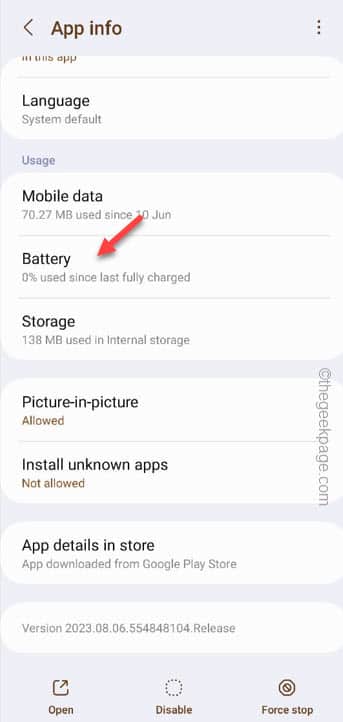
第 4 步 –从选项列表中切换“无限制”模式。
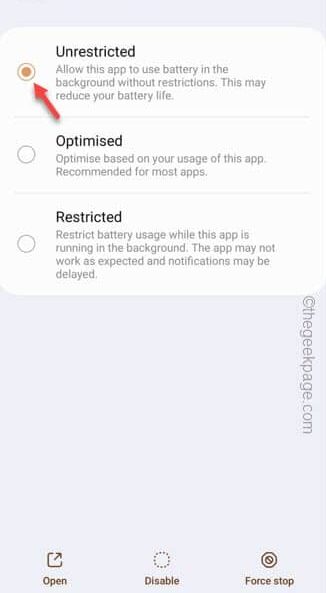
这样,您的设备就不会对 Messenger 应用施加限制。您不会在Instagram中遇到这些DM的任何问题。
修复4 –清除Instagram缓存
如果您到目前为止无法解决DM问题,请清除Instagram应用程序缓存。
步骤 1 –再次将Instagram应用程序放在主屏幕上。
步骤 2 –点击浮动面板中的“(i)”。
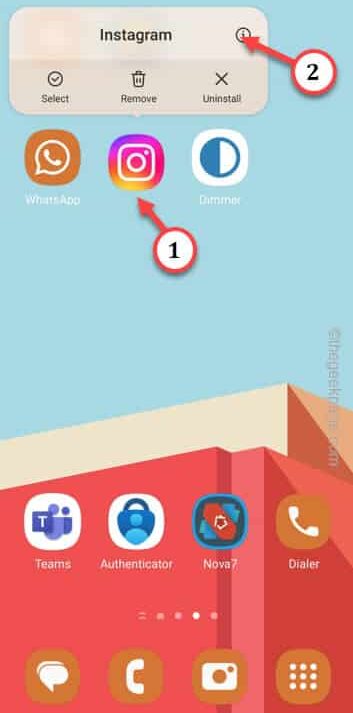
第 3 步 –转到“存储”按钮以探索与存储相关的权限。
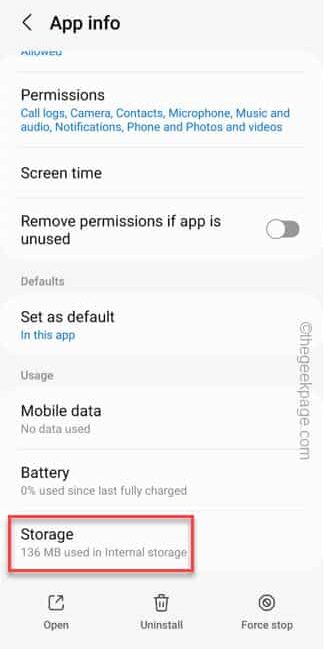
第 4 步 –您将看到Instagram使用了多少存储空间。点击“清除数据”以清除Instagram数据。
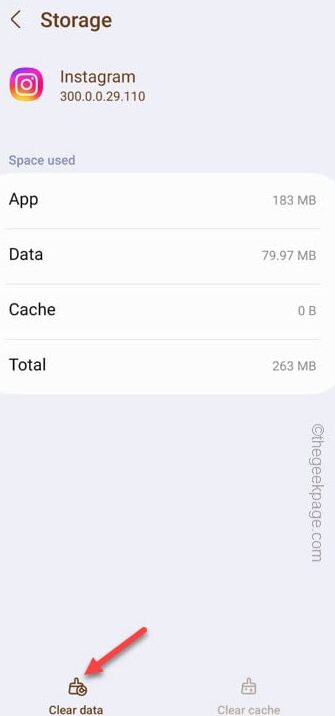
您可能已经猜到了,清除Instagram数据确实会将您从应用程序中注销。
因此,完成此操作后,打开Instagram应用程序并使用您的帐户登录。然后,尝试再次发送这些 DM。
修复5 –注销并登录Instagram
退出 Instagram 应用程序,然后重新登录。
步骤 1 –在 Instagram 应用中,点按底部角落的个人资料照片。
步骤 2 –然后,点击“≡”选项。
第 3 步 –最后,使用“设置和隐私”设置。
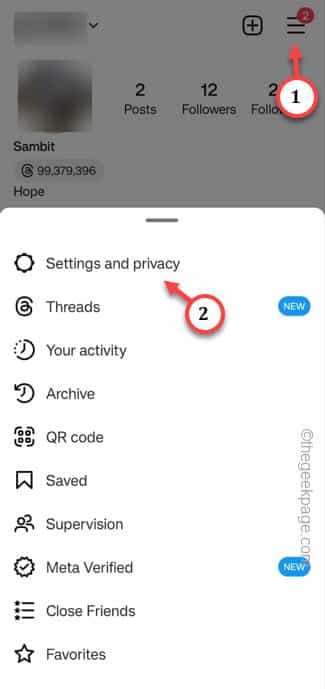
步骤4 – 一直向下滑动到页面底部。点击“注销<Instagram帐户名称>”以退出应用程序。
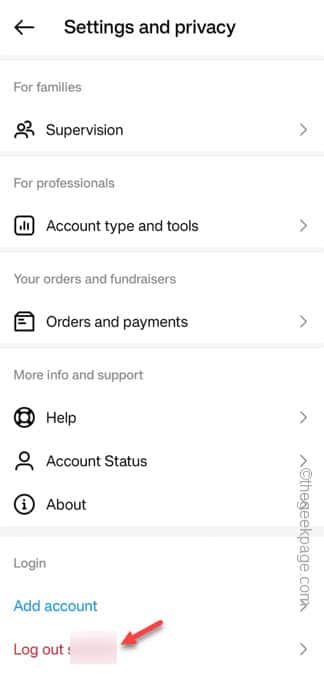
当您注销应用程序时,将加载默认的Instagram登录控制台。
步骤 5 –因此,请登录Instagram帐户。
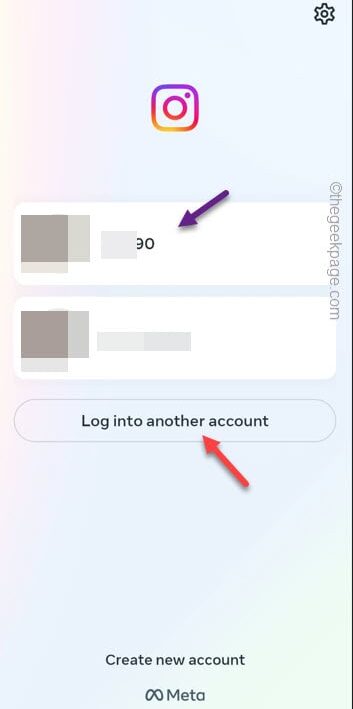
如果您仍然无法从 Instagram 应用发送单个 DM,请按照下一个解决方案尝试从网络应用发送。
修复 6 – 网络上的 Instagram 上的 DM
在手机上的浏览器中使用网站上的Instagram,然后尝试从那里发送这些DM。
步骤 1 –在执行任何操作之前,请从手机中卸载Instagram应用程序。这一步是绝对必要的。
步骤 2 –在此之后,打开谷歌浏览器。
第 3 步 –搜索“Instagram”。然后,点击“Instagram”选项将其打开。
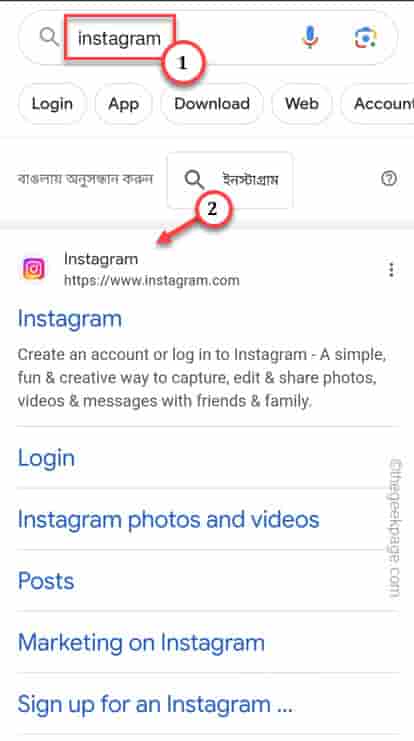
默认的Instagram登录页面将加载。忽略它。
第 4 步 –接下来,点击谷歌浏览器浏览器中的三个点。
步骤5 – 在上下文菜单中启用“桌面视图”模式。
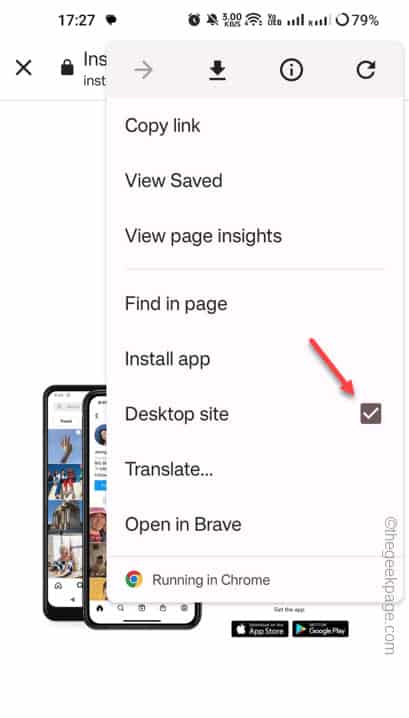
调整桌面视图模式后,它将显示登录选项。
步骤6 –使用Instagram凭据登录该应用程序。
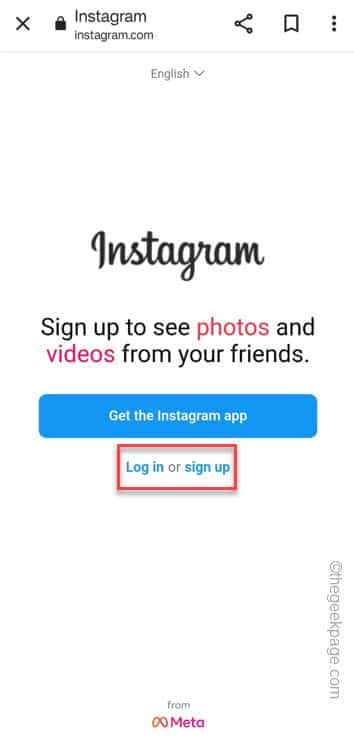
尝试从手机的网络浏览器对您的联系人进行DM。如果您可以从应用程序的Web版本执行此操作,则该应用程序存在一些问题。
修复7 –关闭Instagram中的数据保护程序
禁用 Instagram 应用中的流量节省程序功能,然后重试
步骤 1 – 当您打开Instagram应用程序时,您会在底角找到个人资料图片。点击一次。
步骤 2 –然后,触摸“≡”按钮。
第 3 步 –最后,使用“设置和隐私”设置。
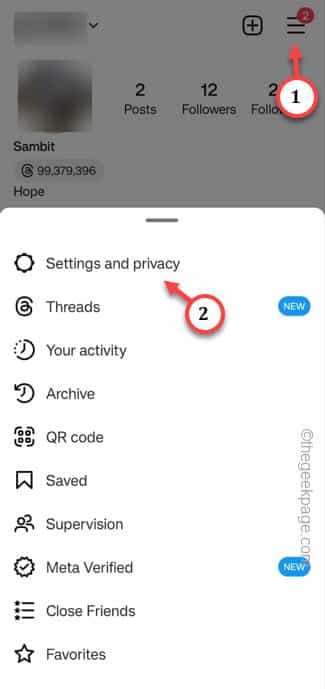
第 4 步 –在那里,如果你下去,可以找到“数据使用和媒体质量”模式。打开它。
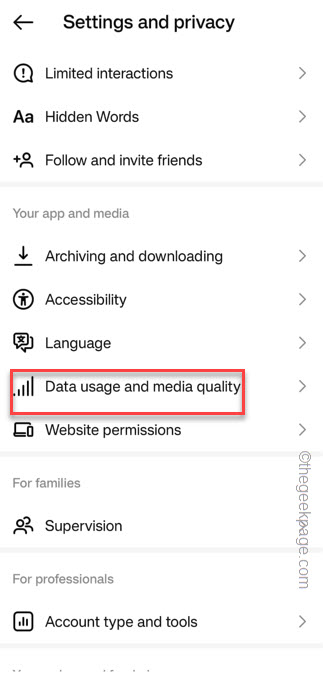
步骤 5 –将“流量节省程序”设置为“关闭”模式。
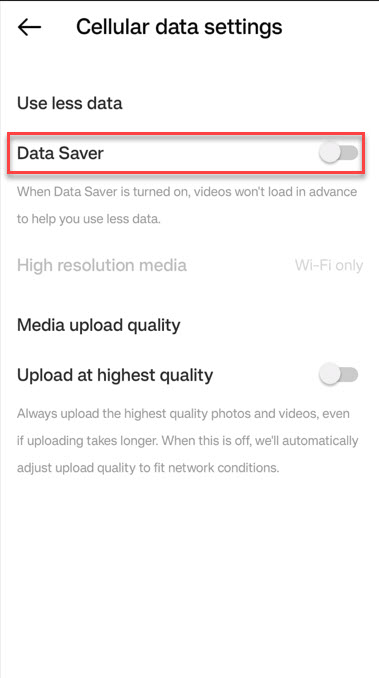
再次尝试向联系人发送 DM。
修复8 –卸载并重新安装Instagram应用程序
卸载 Instagram 应用,然后重新安装该应用。
步骤 1 –快速,按住 Instagram 应用程序并点击垃圾桶图标以卸载该应用程序。
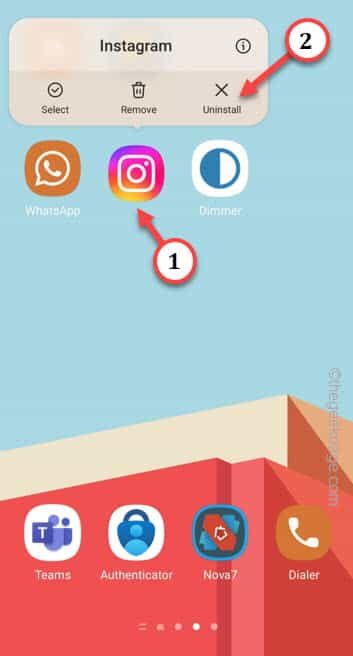
步骤 2 –启动Play商店并重新安装Instagram。
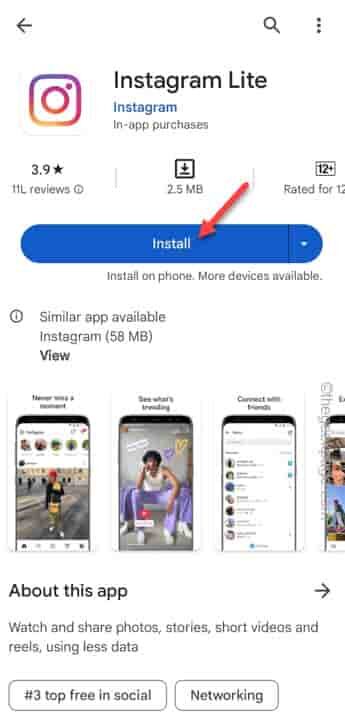
打开最新的Instagram应用程序并在那里登录。
未经允许不得转载:表盘吧 » 如何修复Instagram DM不起作用的问题